在日常工作中,我们难免会采用远程办公的方式来完成工作任务。而远程办公是需要通过连接软件来连接远程服务器并进行相关的命令操作。在连接软件的选择上,更多的用户会选择使用PuTTY。PuTTY在连接方面,它可以支持SSH、Telnet等四种连接类型,而且它的传输方式是加密的,所以备受青睐。对此,很多新用户就问到该怎么使用PuTTY,所以,下面来为大家讲解它如何使用。
1、首先,用户打开PuTTY,在它的“Session”操作界面中,输入IP地址、端口、连接会话名称,勾选“SSH”连接类型,点击“Save”按钮。
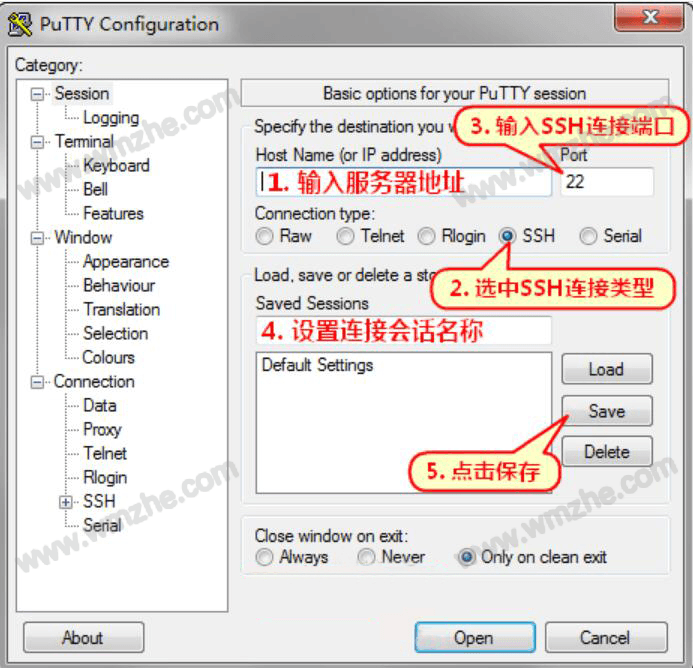
2、如果用户远程办公时需要PuTTY协助输出较多的文件内容,那么就可以在“Windows”菜单中,根据自己的需要重新设置“Lines of scrollback”的数值。

3、然后,用户若需要修改PuTTY操作界面的字体样式,可以点击界面中“Window”菜单里的“Appearance”,并在其右边窗口中点击“Change”来选择字体的样式,例如宋体。
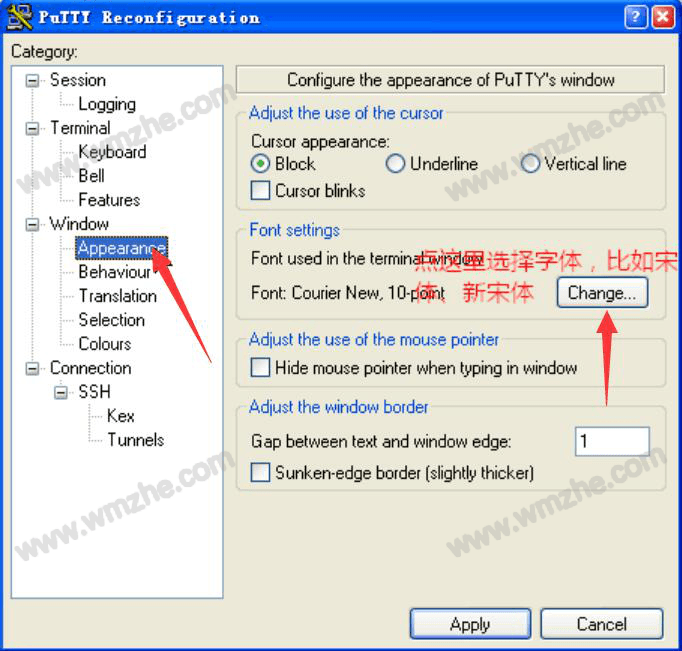
4、为了让PuTTY和远程服务器顺利传输,避免中途连接断开的情况发生,可以在PuTTY的“Connection”菜单中设置“Seconds between keepalives”的数值。
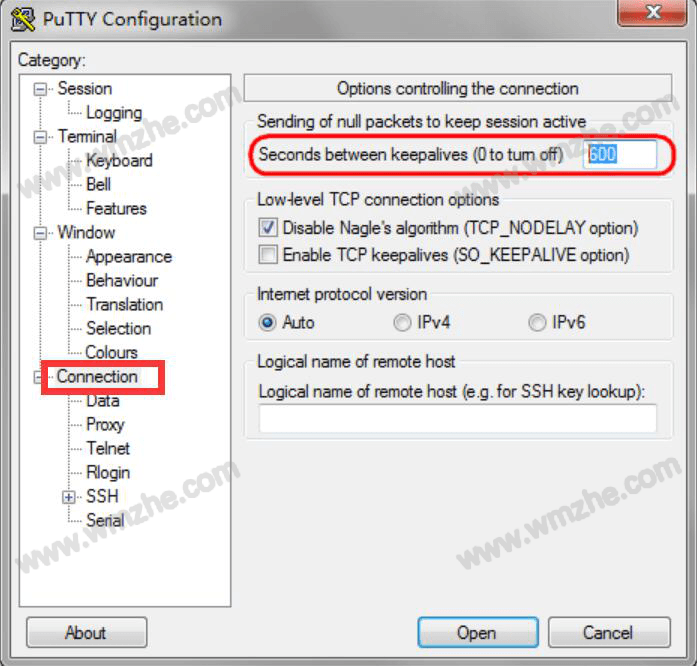
5、有些用户登录服务器的时候,比较习惯用同一个账号。那么就可以在PuTTY的“Connection”菜单中切换至“Data”的设置页面来设置默认的登录用户名。

6、此外,为了安全起见,用户还可以在PuTTY的“SSH”连接类型中点击“Auth”设置选项,点击“Browse”中的私钥文件,设置密钥后保存。再点击“Open”按钮开始连接登录。
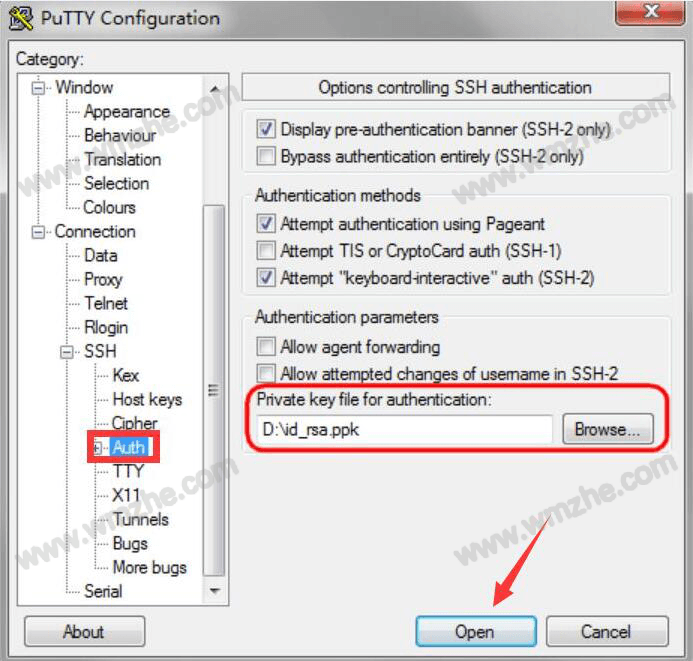
7、第一次连接的时候,PuTTY会弹出如下图的服务器指纹提示窗口,用户点击“Yes”按钮保存指纹。
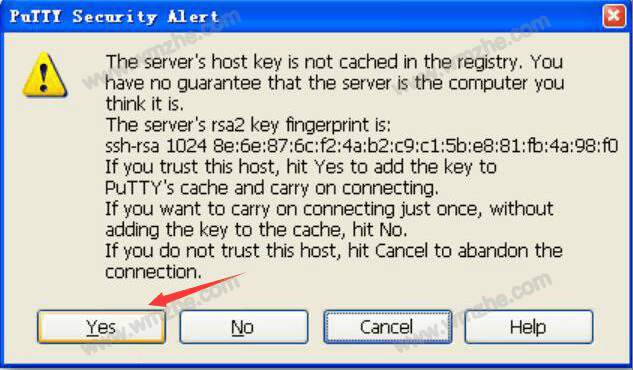
8、最后,输入用户自己设置的密钥就能登录远程服务器。
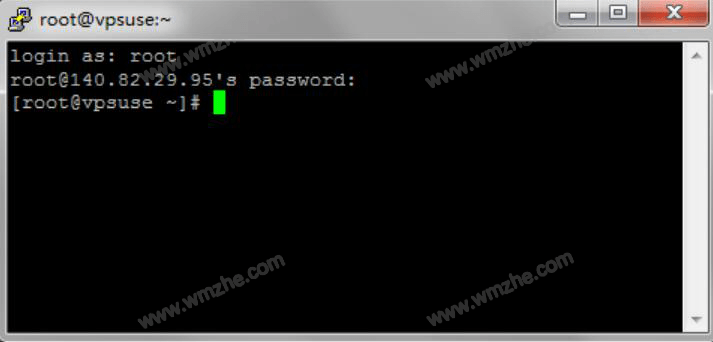
PuTTY在使用的过程中,用户可以根据自己的需要再进行更细化的设置。一般来说,为了维护文件的隐私安全,都会自己设置密钥,这样就不用害怕别人获取你的文件信息了。